关于这款软件Win11设置本地密码方法的问题,求助的用户还是蛮多的,下面将为大家带来具体的解决流程。这款那软件有电脑版也有手机版,功能上基本上差不多,电脑版有的功能手机没有,在使用操作上流程也差不多,本站是专业的软件教程平台,对于这款软件,有全方位全面的教程解析,可以帮助大家解决在使用中遇到的各种问题,觉得不错的朋友,可以收藏本站,更多使用的教程带给大家。
1、 打开“开始”菜单,然后点击“设置”图标。
2、 在“设置”窗口中,点击左侧的“账户”选项。
3、 在右侧的“账户”页面中,点击左侧的“登陆选项”选项。
4、 在“登陆选项”页面中,滚动到“密码”部分,点击“添加”按钮。
5、 在弹出的窗口中,输入你的Microsoft账户密码,并点击“继续”。
6、 在接下来的窗口中,输入你要设置的本地密码两次,并可选择设置密码提示。然后点击“下一步”。
7、 完成后,你的本地密码就设置成功了。
请注意,设置本地密码将不会影响你的Microsoft账户密码。本地密码只用于在登录Windows时使用,而Microsoft账户密码则用于登录到Microsoft服务和应用程序。
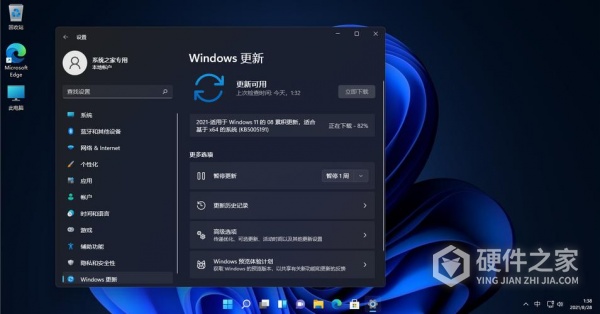
Win11设置本地密码方法教程相信大家已经熟练掌握了,生活中我们常用的软件有很多,而且会不定时的有新功能加入,我们也要不断的学习了解更多新事物,相信大家在这里都能获得你需要的帮助!